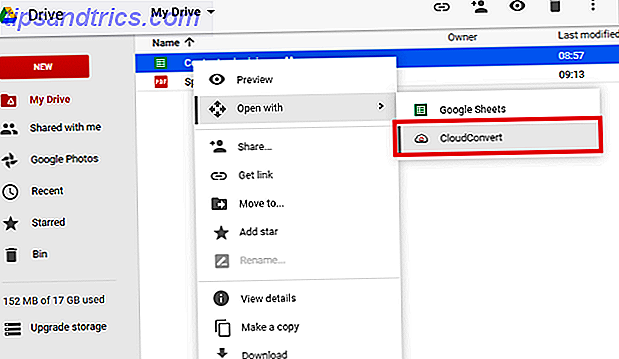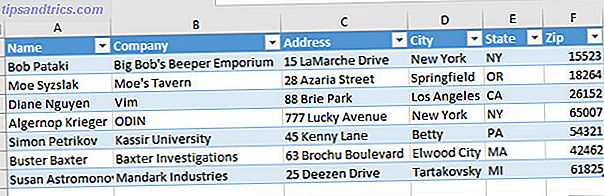O Evernote é um gigante quando se trata de organizar e acompanhar todas as suas anotações importantes em um local centralizado. Mas se você estiver usando por um tempo, e estiver repleto de anotações, marcadores, imagens, cartões de visita e muito mais, pode se tornar um pouco difícil de usar.
Usando alguns atalhos úteis, mas muitas vezes negligenciados, você pode trazer o Evernote de volta ao controle. De fato, com esse recurso bacana, você pode criar atalhos para todos os tipos de coisas: cadernos, anotações individuais, tags e até mesmo pesquisas frequentemente usadas.
Como criar atalhos para o conteúdo
Usuários da Web : se você estiver usando a interface da Web, navegue até o conteúdo e, quando estiver aberto, clique na estrela no menu na parte superior da página. Você também pode fazer isso na lista de itens na barra de navegação. Passe o mouse sobre a nota, o caderno ou a tag e clique no botão de estrela para adicioná-lo aos seus atalhos.
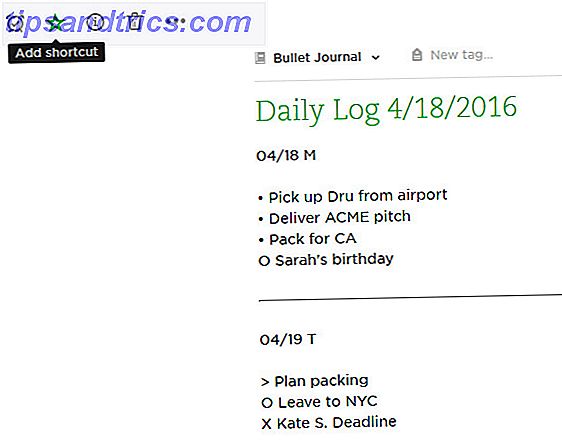
Usuários de área de trabalho : se você estiver usando o Windows ou Mac, clique com o botão direito do mouse no item na lista de navegação e selecione "Adicionar ao atalho".
Usuários de Windows e Mac podem simplesmente arrastar e soltar itens no painel Atalho no menu vertical. Os usuários de Mac têm a opção adicional de usar o atalho de teclado Control-Click para abrir o menu.

Usuários móveis : no iOS, o método difere dependendo do item. Para Notebooks ou Tags, você terá que navegar até eles em seu telefone, abri-los e clicar no botão de estrela no canto inferior direito. Para o Notes, você terá que abrir a nota, tocar no botão do menu de três pontos no canto inferior direito e selecionar "Adicionar aos atalhos".
Para usuários do Android, o processo é mais simples: mantenha pressionada a nota, o bloco de anotações, a pilha do bloco de anotações ou a tag e toque em "Adicionar aos atalhos".
Como criar atalhos para pesquisas
A criação de atalhos funciona apenas nos aplicativos da área de trabalho, usando o recurso de arrastar e soltar. No seu Mac ou Windows, clique na barra de pesquisa para abrir as pesquisas salvas e arraste as que você deseja adicionar aos atalhos para o botão no menu vertical.
Se você não sabe como salvar pesquisas no Evernote, nós o orientamos em nossa visão geral desses cinco poderosos recursos do Evernote Maximize o Evernote com 5 recursos poderosos Maximize o Evernote com 5 recursos poderosos Com mais de 100 milhões de usuários, o Evernote é indiscutivelmente produtividade favorita e ferramenta de economia de notas. Estamos colocando em evidência cinco recursos pouco valorizados do Evernote e detalhamos seu valor. Consulte Mais informação .
Como acessar ou editar seus atalhos
Todos os atalhos podem ser acessados no menu vertical.
Se estiver no modo recolhido, o painel de atalhos será rotulado com uma estrela. Você pode remover itens dos Atalhos na área de trabalho ou no aplicativo da Web navegando até a lista de atalhos e clicando no botão traço ao lado de cada item. Você pode removê-los dos aplicativos da área de trabalho usando o menu do botão direito.
No iOS, você pode navegar para a lista e deslizar para a esquerda em cada item a ser excluído ou usar o mesmo método para adicionar itens a Atalhos. Toque no botão do menu de três pontos e escolha "Remover dos atalhos". No Android, mantenha pressionado o item e toque em "Remover dos atalhos".
Que outras dicas e truques você tem para manter seu conteúdo do Evernote organizado? Deixe-nos saber nos comentários.
Crédito de imagem: Underverse via Shutterstock.com